随着电脑处理器技术的不断进步,多核心处理器成为主流,而微星作为知名的电脑硬件厂商,其主板在硬件支持和用户操作体验方面一直处于行业前沿。在某些特定应用场...
2025-06-30 2 操作步骤
在现今的移动办公场景中,使用便携式电脑(如笔记本电脑)已经成为普遍现象。为了提高工作效率,许多人会选择连接鼠标来优化电脑操作。如何连接鼠标成为一个基础且实用的话题。本文将详细指导您如何将移动电脑与鼠标相连,无论您是使用Windows系统还是Mac系统,都能找到适合您的操作步骤。
在开始连接之前,您需要确认鼠标的类型和电脑支持的连接方式。鼠标分为有线鼠标和无线鼠标(包括蓝牙鼠标和2.4GHz无线鼠标)。现代笔记本电脑通常支持多种连接方式,包括USB接口、蓝牙以及特定的无线连接技术。
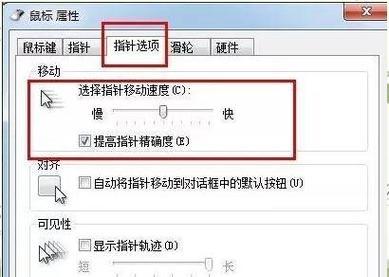
如果您使用的是有线鼠标,步骤相对简单:
1.确保鼠标已关闭电源。
2.将鼠标线的USB接口插入笔记本电脑侧面或背面的USB端口。
3.打开鼠标的电源,如果鼠标需要电源开关。
4.等待操作系统自动识别鼠标,通常几秒后鼠标便可以开始使用。
5.(可选)如果操作系统未自动安装驱动,您可能需要到鼠标制造商网站下载安装驱动程序。
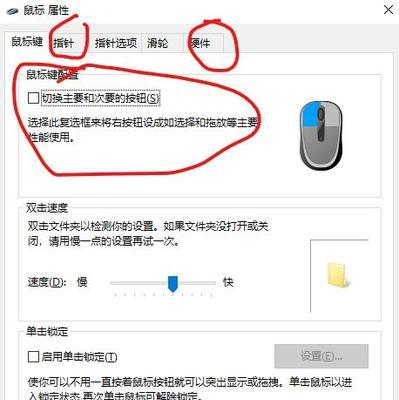
对于蓝牙鼠标,连接步骤稍复杂一些:
1.确保鼠标内电池充足并处于可配对状态,有些鼠标需要长按配对按钮进入配对模式。
2.打开您的笔记本电脑的蓝牙功能。在Windows系统中,通常在“设置”->“设备”->“蓝牙和其他设备”中打开;在Mac系统中,在“系统偏好设置”->“蓝牙”中打开蓝牙。
3.点击“添加蓝牙或其他设备”(Windows)或“+”按钮(Mac),从列表中选择您的鼠标进行配对。
4.按照屏幕提示完成鼠标与电脑的配对过程。
5.配对成功后,鼠标应即可使用。

2.4GHz无线鼠标通常需要一个专用的无线接收器:
1.将无线接收器插入笔记本电脑的USB端口。
2.按下鼠标上的电源开关,鼠标应自动与接收器建立连接。
3.如果电脑未能识别鼠标,请尝试重新插拔接收器或重启电脑。
4.如有需要,根据鼠标说明书安装驱动程序。
在连接鼠标之后,可能遇到一些问题,以下是一些排查和优化的方法:
鼠标无法移动或反应迟钝:检查鼠标电池是否需更换;确保USB端口没有损坏;对于无线鼠标,检查无线干扰或距离接收器是否过远。
鼠标指针跳动:这可能是鼠标底部的污垢导致传感器读数不准确。清理鼠标底部并尝试在不同的表面上使用鼠标。
蓝牙鼠标频繁断开连接:确保鼠标处于足够的电量;检查是否有其他蓝牙设备干扰;尝试在电脑的“设置”中重新配对鼠标。
连接移动电脑与鼠标是一项简单但至关重要的操作。无论您使用的是有线鼠标还是无线鼠标,按照上述步骤操作,您都应该能够顺利地将鼠标连接到您的笔记本电脑。如果在连接过程中遇到问题,不要担心,根据本文提供的故障排查方法,您应该能够快速找到问题所在并解决。通过以上步骤,您可以优化您的移动办公体验,提高工作效率。
标签: 操作步骤
版权声明:本文内容由互联网用户自发贡献,该文观点仅代表作者本人。本站仅提供信息存储空间服务,不拥有所有权,不承担相关法律责任。如发现本站有涉嫌抄袭侵权/违法违规的内容, 请发送邮件至 3561739510@qq.com 举报,一经查实,本站将立刻删除。
相关文章

随着电脑处理器技术的不断进步,多核心处理器成为主流,而微星作为知名的电脑硬件厂商,其主板在硬件支持和用户操作体验方面一直处于行业前沿。在某些特定应用场...
2025-06-30 2 操作步骤
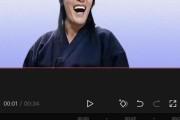
在视频制作领域,剪映软件因其简便的操作与强大的功能而受到广泛欢迎,尤其是其智能分镜头功能,能显著提高视频编辑的效率与效果。本文将详细介绍剪映智能分镜头...
2025-06-29 1 操作步骤
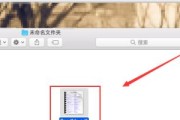
当您在网吧想要访问存储在移动硬盘上的文件时,可能会遇到一些操作上的难题,因为网吧电脑的设置和家庭电脑有所不同。本文将详细为您介绍如何在网吧电脑上连接并...
2025-06-28 4 操作步骤

蛟龙15作为一款性能强大的游戏笔记本,受到众多玩家的喜爱。其设计中的独立显卡是提升游戏体验的关键部件。但在某些情况下,用户可能需要手动打开或调整独立显...
2025-06-26 8 操作步骤
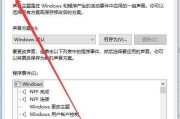
开篇核心突出:在欣赏音乐或者进行音响效果体验之前,正确开启您的大音箱是首要步骤。本文旨在为初学者提供详细的操作指南,确保您可以轻松地享受高品质的音响效...
2025-06-19 9 操作步骤
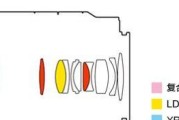
佳能镜头曝光怎么固定?详细操作指南摄影爱好者在使用佳能相机时,经常会遇到需要固定曝光的场景。曝光固定能够帮助摄影师更好地控制拍摄效果,让作品达到预...
2025-06-19 5 操作步骤